Selamat Datang di blog saya, pada post kali ini saya akan memberikan tutorial bagaimana meremote LibreOffice Impress dengan aplikasi Impress Remote di perangkat Android. Impress Remote ini dikembangkan oleh The Document Foundation yang juga pengembang dari LibreOffice. Berdasarkan informasi dari wikipedia, rilis pertama dari Impress Remote adalah pada tahun 2012, rilis pertama dari Impress Remote ini hanya tersedia bagi perangkat Android, dan pada 2013 Impress Remote sudah tersedia bagi perangkat IOS. Terus apa saja fitur yang ada di dalam Impress Remote? Impress Remote memiliki banyak banyak fitur seperti mengganti slide presentasi, menghentikan slide(stop & pause), timer, slide preview, notes, dan laser pointer, selain itu juga terdapat menu untuk memilih slide yang akan ditayangkan.
Dengan adanya aplikasi Impress Remote, kita akan semakin mudah dalam presentasi apalagi presentasi sendirian dan juga dengan aplikasi ini kita tidak perlu menghabiskan uang untuk membeli remot presentasi. Selain itu remote ini dapat melalui Bluetooth dan WiFi. Nah dibawah ini adalah tutorial meremote LibreOffice Impress dengan menggunakan aplikasi Impress Remote di Android.
Tahap Persiapan
Ada beberapa hal yang perlu anda perhatikan sebelum meremote LibreOffice Impress yaitu:1. Pastikan versi LibreOffice 4.0.3 keatas, jika masih LibreOffice anda masih dibawah 4.0.3, anda dapat mengupgradenya, klik disini untuk tutorial menginstall / mengupgrade LibreOffice.
2. Versi Android anda minimal 2.2.3 atau lebih.
3. Download aplikasi Impress Remote dari Google PlayStore secara gratis atau dapat menggunakan keyword Impress Remote di aplikasi Google PlayStore. Ukuran aplikasi kurang dari 4 MB.
Setelah beberapa hal diatas sudah dipenuhi maka sekarang kita akan mencoba meremote LibreOffice Impress dengan Android.
Ini adalah tutorial untuk mengaktifkan fitur remote di LibreOffice Impress
1. Buka LibreOffice Impress dan buka menu Tools > Options
2. Klik menu LibreOffice Impress > General, terus centang kotak "Enable remote control"1. Buka LibreOffice Impress dan buka menu Tools > Options
Setting Remote Dengan WiFi
Nah setelah fitur Impress Remote dihidupkan, dibawah ini adalah setting untuk mengaktifkan Remote melalui Wifi. Langkah-langkah:
1. Buka menu Tools > Options > Advanced > Centang kotak Experimental features terus klik Ok.
2. Setelah perangkat diklik maka perangkat Android anda akan menampilkan kode penyandingan.
3. Setelah anda mendapatkan kode penyandingan di perangkat Android maka sekarang anda tinggal memasukkan kode penyandigan di menu Slide Show > Impress Remote
4. Nah setelah memasukkan kode penyandingan, sekarang anda Android anda telah terhubung dengan aplikasi LibreOffice Impress. Jika pada perangkat anda tidak muncul apa-apa cukup menekan tombol back dan memilih perangkat lagi. Penyandingan kode ini hanya dilakukan 1 kali saja.
Setting Remote Dengan Bluetooth
Dibawah ini adalah tutorial meremote LibreOffice Impress melalui Bluetooth. Langkah menggunakan Bluetooth ini lebih mudah daripada menggunakan WiFi, berikut langkah-langkahnya:1. Aktifkan Bluetooth di perangkat Android anda, pastikan Bluetooth Android anda sudah disandingkan dengan PC anda. Jika sudah disandingkan maka akan muncul tampilan perangkat yang sudah pernah disandingkan dengan perangkat Android anda seperti gambar dibawah ini.
2. Setelah anda memilih nama PC anda maka anda akan masuk kedalam menu Remote.
Demikian pos saya pada kali ini, jika anda mememukan kesulitan dalam menjalankan tutorial ini silahkan tinggalkan pertanyaan anda ke kotak komentar. Terima kasih atas kunjungan anda :).

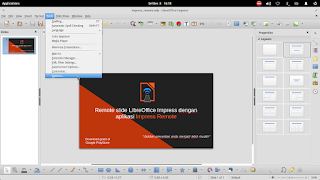
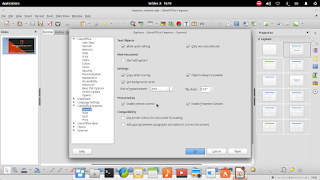
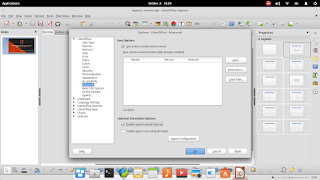
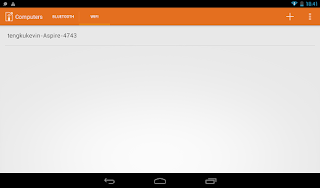

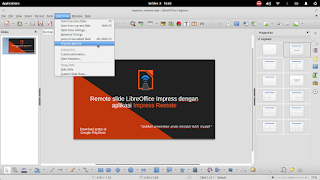
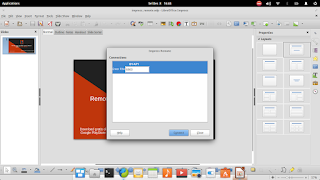


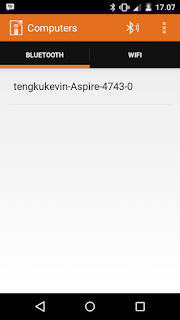
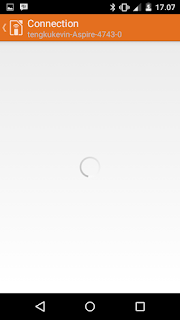
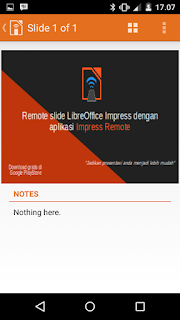
kece kang tutornya.. terimakasih
ReplyDeleteOke mas, sama-sama :)
Delete